Win10操作系统在使用过程中,有时会遇到不识别第二块硬盘的问题,这给我们的工作和娱乐带来了很大的困扰。本文将介绍如何通过修复硬件驱动和系统设置来解决此问题,帮助您恢复第二块硬盘的正常使用。
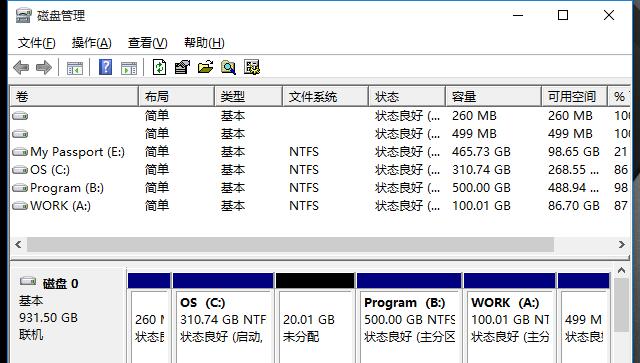
检查硬件连接是否正常
1.检查数据线是否连接牢固
2.确认电源线是否正确连接
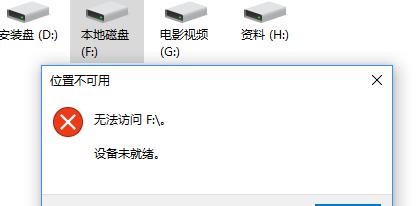
3.检查硬盘是否被正确识别并在BIOS中显示
更新硬件驱动程序
1.打开设备管理器
2.找到硬盘驱动并右击选择“更新驱动程序”
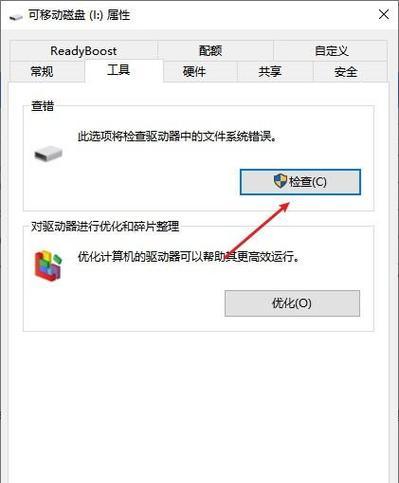
3.选择自动搜索更新驱动程序
4.等待驱动程序更新完成并重新启动计算机
检查硬盘状态和分区情况
1.打开“磁盘管理”工具
2.检查硬盘状态是否正常
3.确认硬盘分区是否正确,没有被错误地分区
重新分配磁盘字母
1.打开“磁盘管理”工具
2.右击目标硬盘,选择“更改驱动器字母和路径”
3.点击“添加”,选择一个未使用的字母
4.确认修改后,点击“确定”并重新启动计算机
检查硬盘电源管理设置
1.打开“电源选项”
2.选择“更改计划设置”
3.点击“更改高级电源设置”
4.展开“磁盘”选项,并检查硬盘电源管理设置是否正确
重新安装硬盘驱动程序
1.打开设备管理器
2.找到硬盘驱动并右击选择“卸载设备”
3.重新启动计算机,系统将自动重新安装硬盘驱动程序
检查硬件冲突
1.打开设备管理器
2.检查是否有硬件冲突的标志
3.如果有冲突,右击冲突设备并选择“卸载设备”
4.重新启动计算机,系统将自动解决硬件冲突
运行硬件故障检测工具
1.使用Windows自带的硬件故障检测工具
2.按照提示进行故障检测和修复
重置BIOS设置
1.进入计算机的BIOS设置界面
2.选择“恢复默认设置”或“LoadSetupDefaults”选项
3.保存更改并重新启动计算机
检查系统更新
1.打开“Windows更新”设置
2.检查是否有可用的更新
3.如果有,下载并安装更新
4.重新启动计算机,检查硬盘是否被正确识别
运行系统文件检测工具
1.打开命令提示符(管理员权限)
2.输入“sfc/scannow”并按回车键
3.系统将自动检测并修复损坏的系统文件
运行系统维修工具
1.打开“控制面板”
2.找到“故障排除”选项
3.选择“系统和安全”类别下的“系统维修”功能
4.按照提示进行系统维修操作
升级或重装操作系统
1.如果以上方法都无法解决问题,考虑升级或重装操作系统
2.提前备份重要数据,以免数据丢失
联系硬件厂商或专业人员求助
1.如果仍然无法解决问题,建议联系硬件厂商或专业人员寻求帮助
2.他们可能会提供更专业的解决方案
当Win10不识别第二块硬盘时,我们可以通过检查硬件连接、更新硬件驱动程序、检查硬盘状态和分区、重新分配磁盘字母、检查硬盘电源管理设置等方法来解决问题。如果这些方法仍然无效,可以尝试重置BIOS设置、运行硬件故障检测工具、运行系统文件检测工具等操作。如果问题仍然存在,最后可以考虑升级或重装操作系统,或者联系硬件厂商或专业人员寻求帮助。
标签: 硬盘故障

